首先感谢开源项目UnblockNeteaseMusic。
能听被屏蔽的歌曲靠的就是它,这篇教程只是让使用变得更为方便而已。
解锁的大致原理就是依靠代理的形式,嫁接可用的音频源到网易云音乐里被屏蔽的请求地址上。所以它其实可以适用在任何终端,只不过移动端的不太便利,代理设置只能全局,理想的方式是在路由器上搭建服务,或者发布到自己的云服务器上。
这里不讨论移动端的解决方案,只说PC端的,这个比较简单。
1 安装nodejs
照例node环境还是必需的,安装过程略。
2 打开命令行,执行以下脚本
命令行可以这样打开:右键单击屏幕左下方的windows图标,选择Windows Powershell。
然后输入以下内容回车:
npx @nondanee/unblockneteasemusic -p 16300其中,-p 16300是修改服务端口为16300,因为默认的8080很容易在写代码时冲突,端口号可以自选。
3 在网易云音乐客户端中设置代理
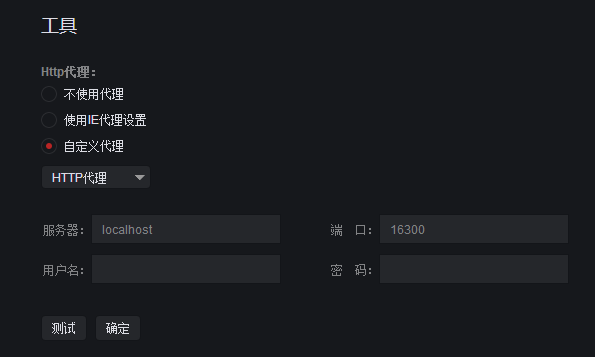
在设置菜单中找到自定义代理-HTTP代理,设置服务器为localhost,端口为16300,点击确定即可。
此时会提示重启,重启后已经可以看到周杰伦的歌都不再是灰色了,开始享受吧。
但是很明显有个体验问题:
每次重启电脑,难道都要这么走一遍吗?太麻烦了,开始优化吧。
优化方案一
在合适的位置(比如桌面)新建一个bat文件(新建文本文档,写完以下内容并保存后,把后缀名txt改为bat),比如unlockncm.bat,内容如下:
start /d "C:\Program Files (x86)\Netease\CloudMusic\cloudmusic.exe" cloudmusic.exe
npx @nondanee/unblockneteasemusic -p 16300这个批处理文件的作用就是启动网易云音乐的同时启动解锁服务。这样只需要双击bat文件,就可以像之前双击启动网易云音乐那样听歌了。
不过bat文件的图标有点丑,所以可以在bat文件上单击右键然后创建快捷方式。
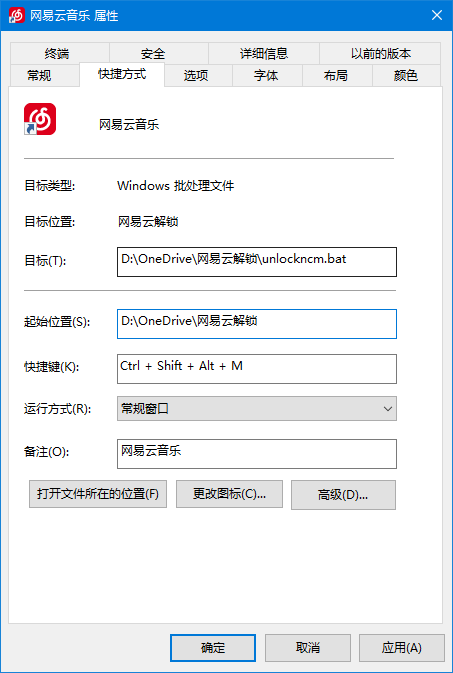
重命名快捷方式为“网易云音乐”,右键属性——更改图标——找到C:\Program Files (x86)\Netease\CloudMusic\cloudmusic.exe即可将快捷方式的图标变成网易云音乐。
这样一来就跟原来的网易云音乐图标一样,看不出区别了。
但是这样还有个体验问题:powershell这个窗口不能关,否则服务就会关闭,挂了代理的网易云音乐就会瘫痪。
而这个碍眼的窗口挂在那里实在是很碍眼,所以还得优化。
优化方案二
(使用方案二时,将方案一废弃,不要再用这个bat启用网易云音乐了)
在左下角Windows图标上右键,然后点击计算机管理,依次展开系统工具-任务计划程序-任务计划程序库。
这时应该可以看到右边有一堆已存在的计划任务,为了避免日后维护麻烦,右键点击任务计划程序库,选择新文件夹,创建一个自己的文件夹,比如user。
当然,你可以跳过这一步,直接创建任务。
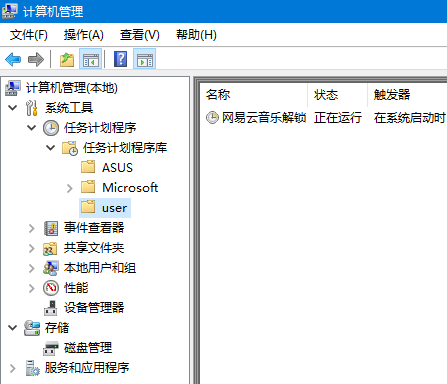
在user上右键选择创建任务。
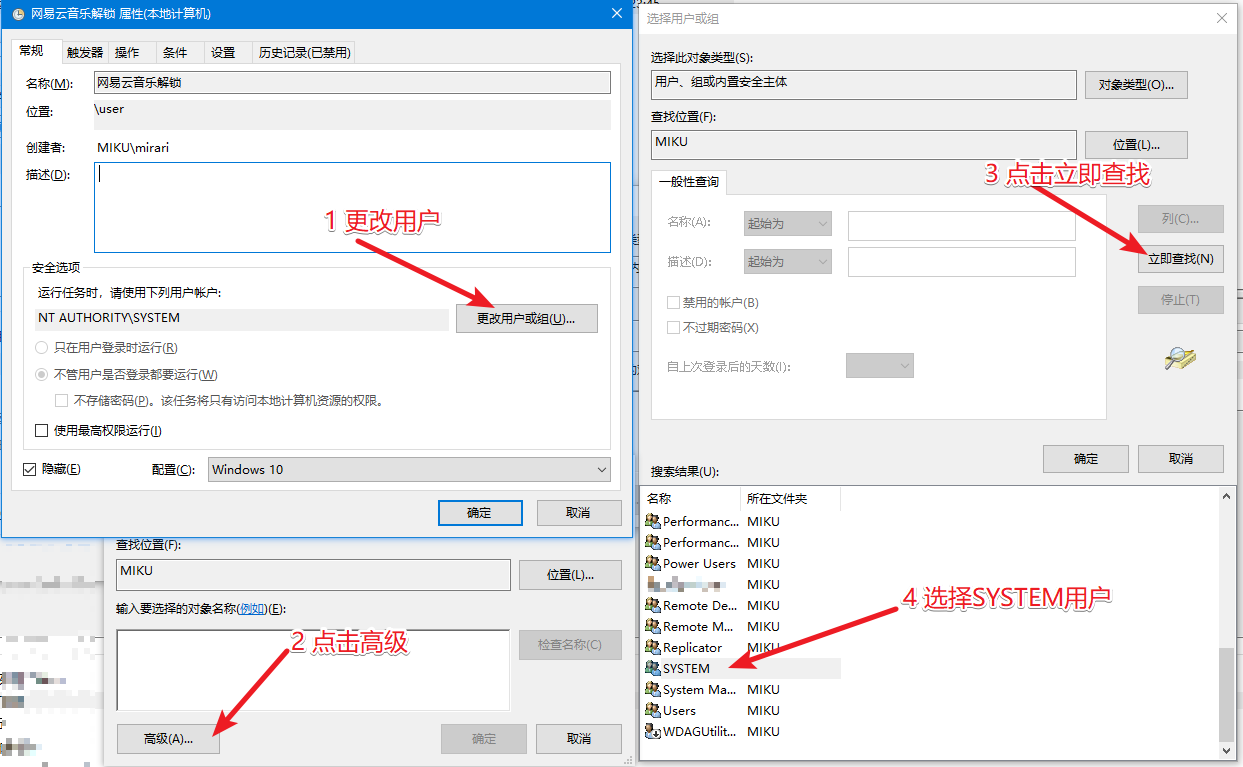
名称随意,但是用户账户一定要选SYSTEM,操作如图。这样做的目的是让脚本执行时不要弹出窗口。
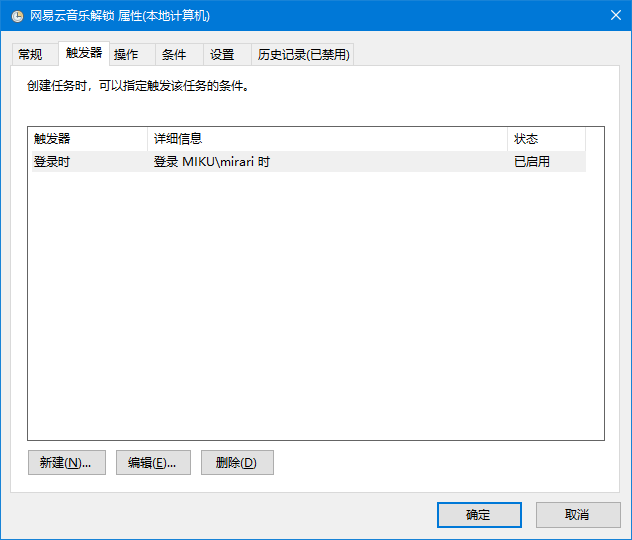
新建触发器,设置为登录时。
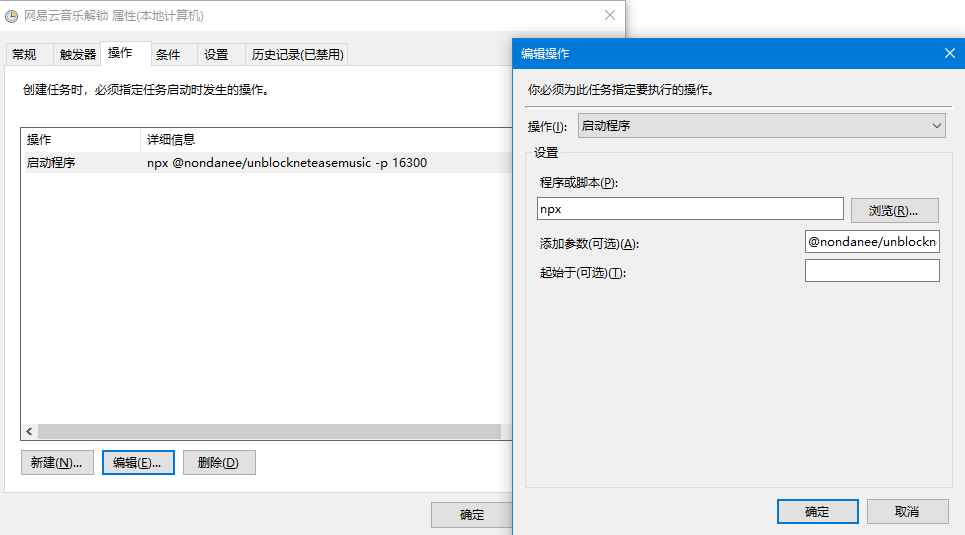
操作为启动程序,内容如下:
npx @nondanee/unblockneteasemusic -p 16300你可以直接把这段命令整个复制到程序或脚本这栏,保存时会自动将参数切割到添加参数里。
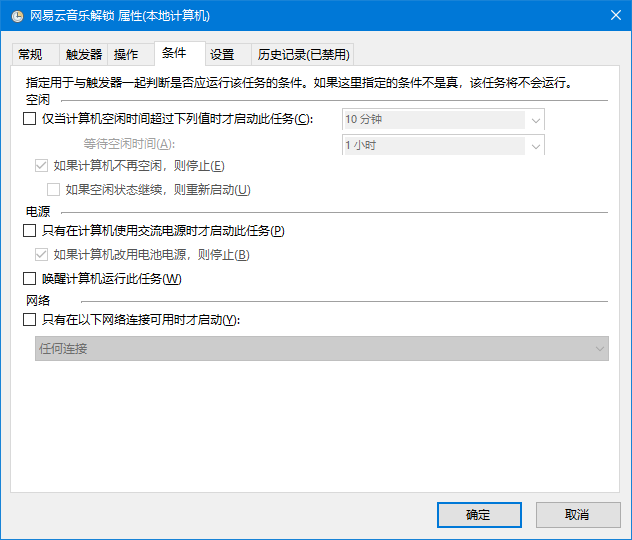
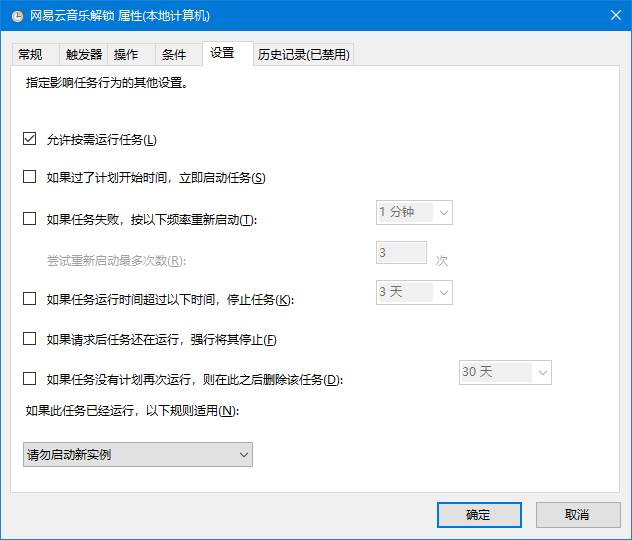
条件和设置看需求决定。
这样,每次电脑重启时,服务就都已经存在于系统中了,可以随意打开网易云音乐听歌,感知不到代理服务的存在。